keil5如何创建工程
💖作者简介:大家好,我是泽奀。全栈领域新星创作者🥇 📝个人主页:weixin_52632755的博客_泽奀_CSDN博客 🎉点赞➕评论➕收藏 == 养成习惯😋 📰本系列为大家讲解51单片机开发板的使用,不了解的话可以看我写的单片机介绍✅ 🎉链接💨51单片机介绍_泽奀的博客-CSDN博客_51单片机介绍
- 首先双击点击打开我们的keil5的一个软件
- 新建一个工程,对于单片机的程序来说,每个功能程序都必须要有一套配套的工程(Project)

- 然后就是你要保存的一个工程的位置,根据你自己来定义,可以放在桌面来创建一个文件,文件夹你的名字由你来决定。当你弄好了的话,我们就可以双击打开文件夹,注意:打开之后,我们还要创建一个文件夹(这个是当前所创建的一个文件)然后可以创建你的一个文件名字,比如这个是LED点亮你就可以用这个文件名,然后双击切记!然后就是工程的名字,建议起一个通用一点的名字吧,如果是工程就直接叫project,项目就是development✨。
-

- 然后就会出现一个对话框,会提示我们选择我们的一个器件也就是单片机的型号选择💦
-
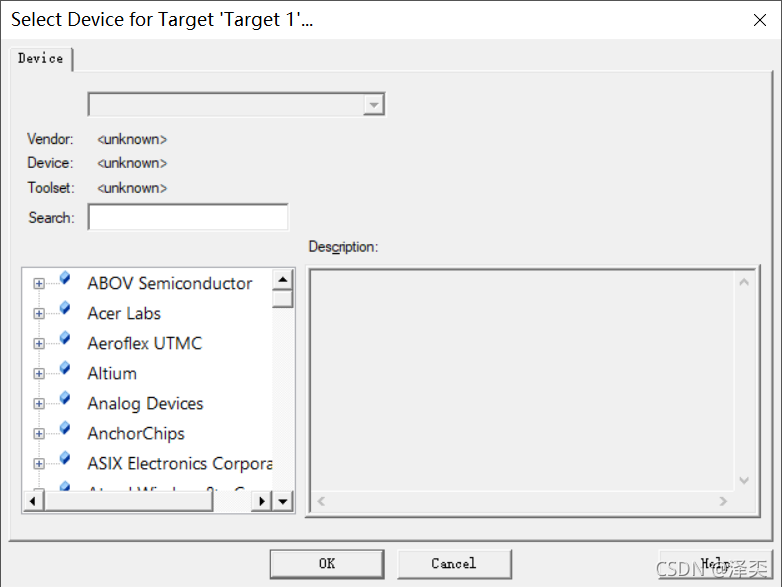
- 在Search搜索输入AT89C52,点击ok
-
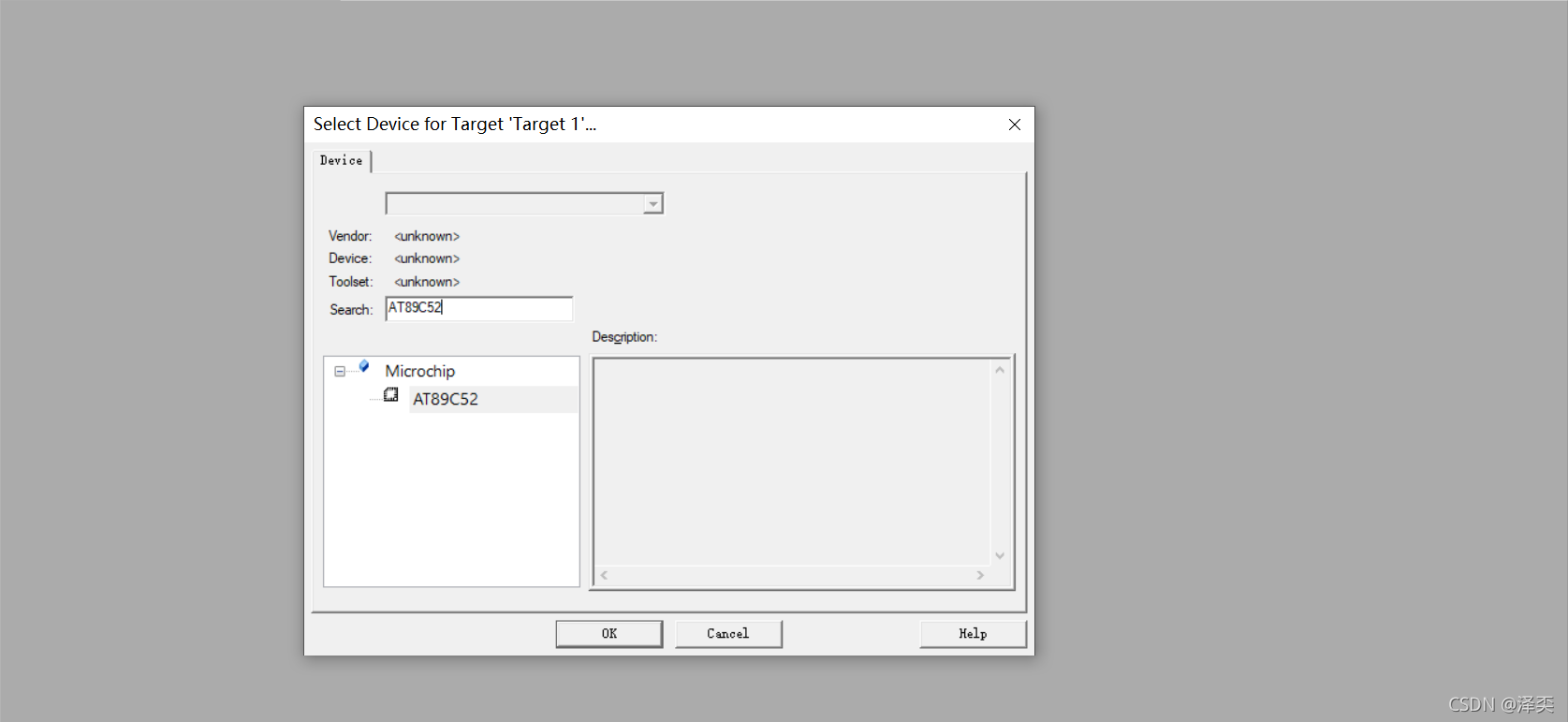
-
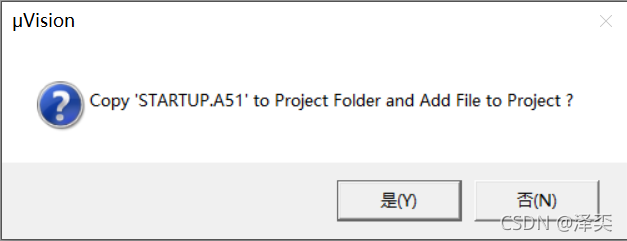
- 然后会有一个启动代码的一个选择,是和不是都是可以的,这里我们点进N,因为没必要修改我们的启动文件的
-
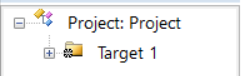
然后就会出现这个点击+号(Target1)
-
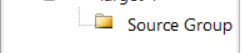
这个就是我们编写代码的一个文件夹
- 那么我们之后还要新建一个文件这个是我们C语言的一个新建的一个文件,选中Source Group,再按右键点击添加新的文件
-

-
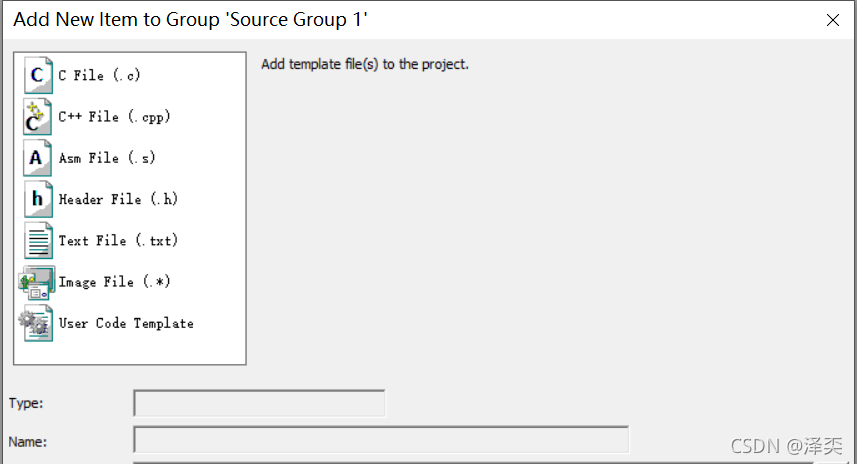
- 可以看到我们的51单片机确实是可以使用很多语言的,这里我们选中C语言可以起一个名字这个看各位了,点击添加。
-
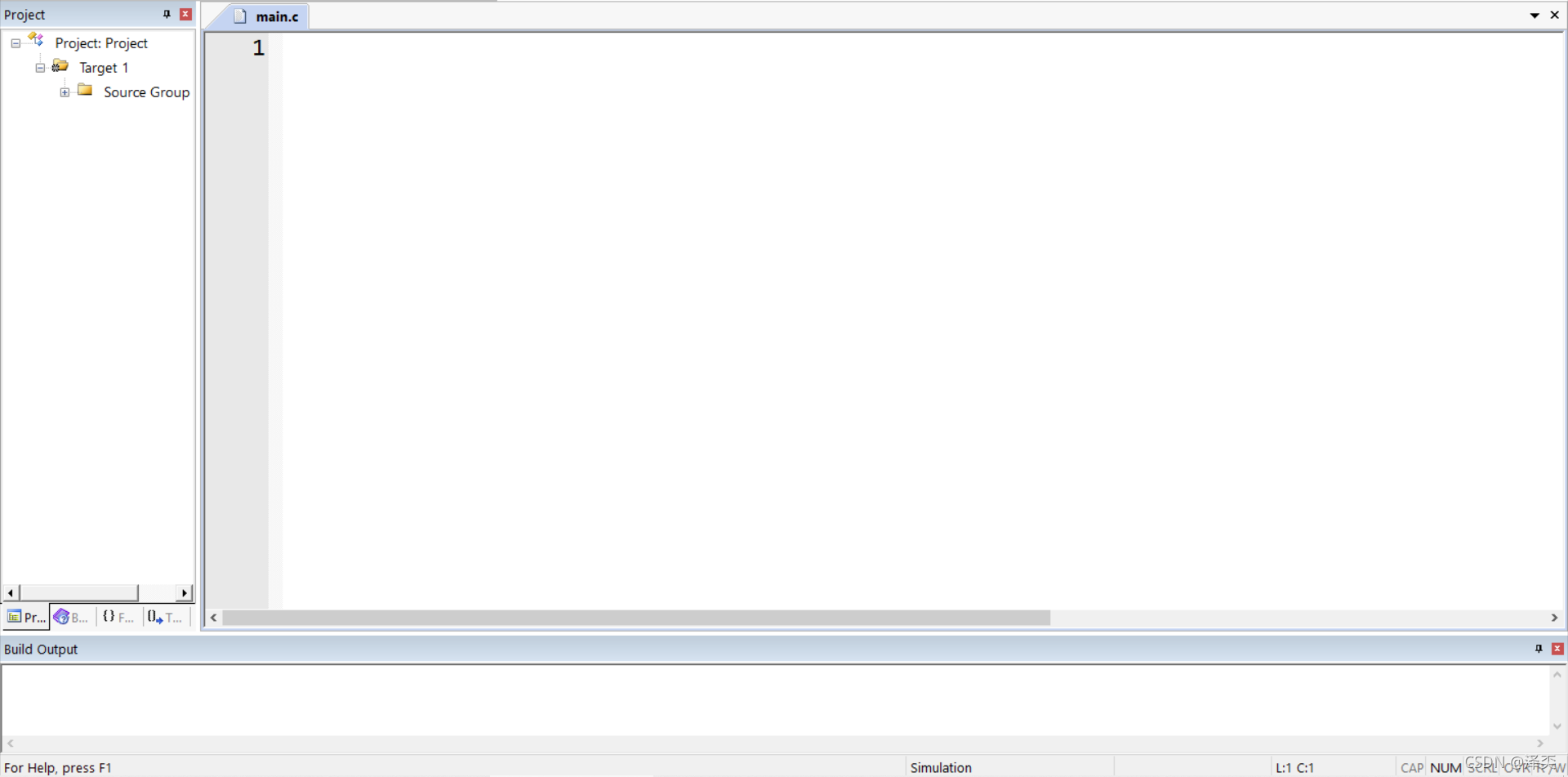
- 好,那么当你如果界面是和我一样的话,你的工程已经创建好了✌
-
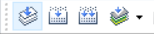
第一个是编译,第二个是建立工程把整个工程给它整个工程给它建立一遍,第三个就是所有的文件编程都要进行建立一遍。那么我们一般点进第二个即可!
- 如果你是刚学单片机的小伙伴,对你有帮助的话,就给博主点个赞吧,记得订阅本系列,下期博文带大家搞定单片机最初级的点亮LED灯💤
本文参与 腾讯云自媒体同步曝光计划,分享自作者个人站点/博客。
原始发表:2022-01-31,如有侵权请联系 cloudcommunity@tencent.com 删除
评论
登录后参与评论
推荐阅读

